Kako izračunati broj radnih dana između dva datuma u Excelu 2013
Jedan od načina na koji možete upotrebljavati Excel 2013 jest pratiti tekuće projekte ili važne datume koji se događaju bilo u vašem osobnom životu ili na poslu. Ako trebate znati koliko dana prolazi između dva datuma, poput početka i završetka projekta, možda ćete imati poteškoća u određivanju tih podataka.
Excel ima posebnu formulu koja vam omogućava da brojite radni dan koji se nalazi između dva datuma. Ova se formula može čak i prilagoditi tako da izuzima sve praznike koji spadaju u to vremensko razdoblje.
Ako trebate kombinirati podatke iz ćelija u različitim stupcima, onda vam ovaj članak o spajanju u Excelu može pokazati kako to možete učiniti s formulom.
Kako se koristi NETWORKDAYS Formula u Excelu 2013
Koraci u ovom vodiču pokazat će vam kako računati broj radnih dana koji padaju između dva odvojena datuma. Ova formula će automatski uzeti u obzir za vikende. Ako postoje određeni praznici koje želite isključiti iz ovog izračuna, te datume praznika trebate unijeti i u proračunsku tablicu, tako da ih možete uključiti u formulu.
Korak 1: Otvorite proračunsku tablicu s datumima koji će biti dio vaše formule.
Korak 2: Kliknite unutar ćelije u kojoj želite prikazati izračunati broj radnih dana.

Korak 3: Upišite = NETWORKDAYS (XX, YY, ZZ) gdje je XX datum početka tog raspona, YY datum završetka raspona, a ZZ praznik. Ako postoji više praznika koje trebate isključiti, prilagodite formulu da bude = NETWORKDAYS (XX, YY, ZZ: AA) gdje je ZZ početak raspona ćelija koji sadrže praznike, a AA kraj raspona ćelija., Ako ne trebate uključiti nikakve praznike, formulu možete skratiti na = NETWORKDAYS (XX, YY).
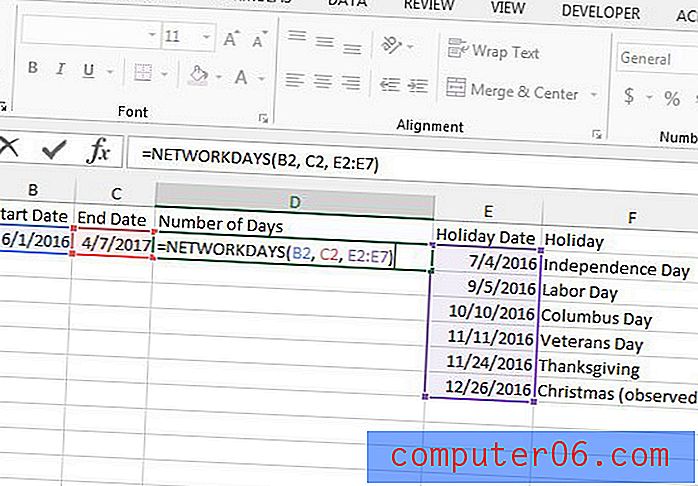
Korak 4: Pritisnite tipku Enter na tipkovnici nakon što završite. Prikazani rezultat je broj praznika koji spadaju u taj raspon.
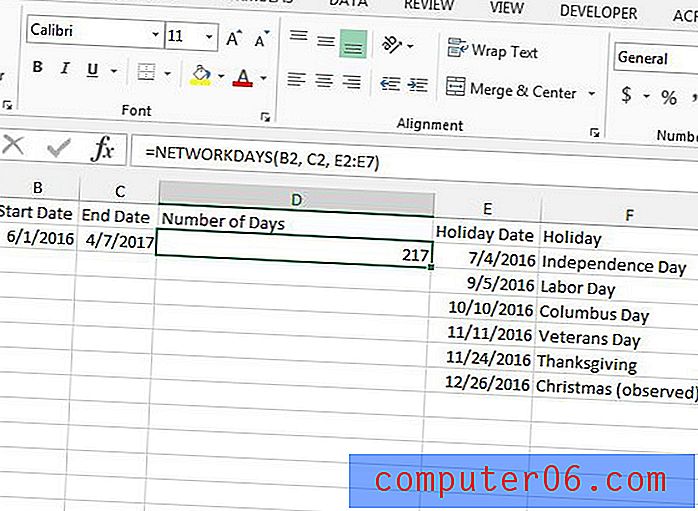
Ako nakon unosa formule ne vidite broj, ćelije s datumima možda neće biti ispravno formatirane. Označite ćelije datuma, desnom tipkom miša kliknite jednu od njih, a zatim odaberite opciju Oblikovanje ćelija .
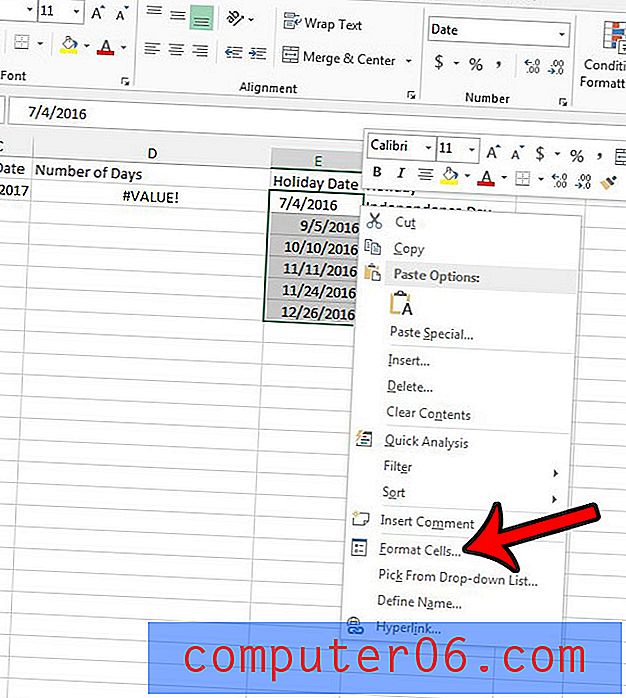
Odaberite opciju Datum s popisa na lijevoj strani prozora, odaberite željeni format datuma, a zatim kliknite gumb U redu na dnu prozora.

Formula CONCATENATE jedan je od korisnijih alata u Excelu, posebno ako radite s podacima koji nisu uvijek pravilno oblikovani. Naučite kako kombinirati tri stupca u jedan u Excelu, na primjer, kako biste dobili predstavu o vrstama stvari koje možete učiniti s tom funkcijom.



